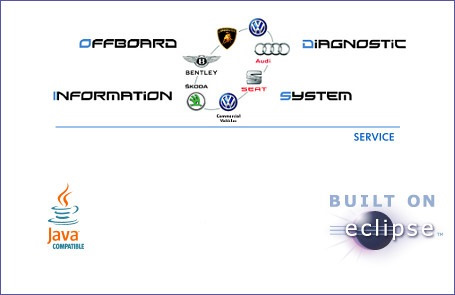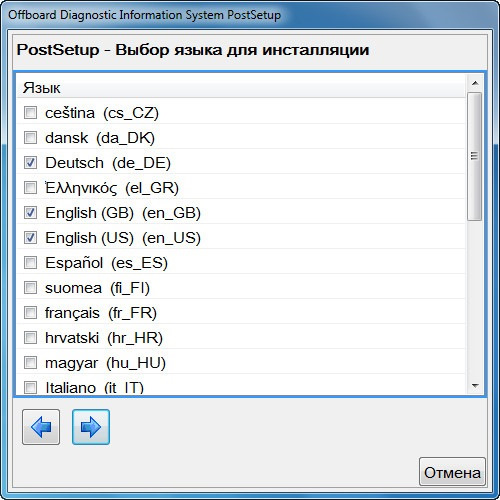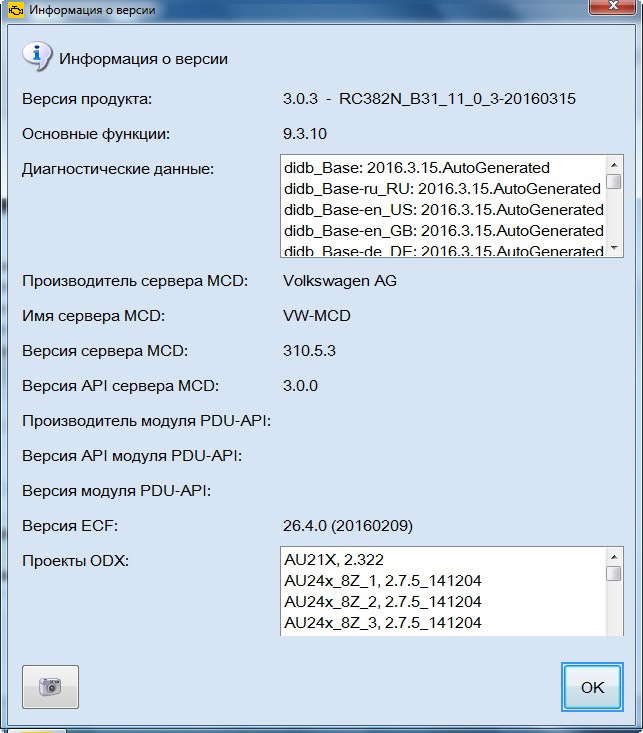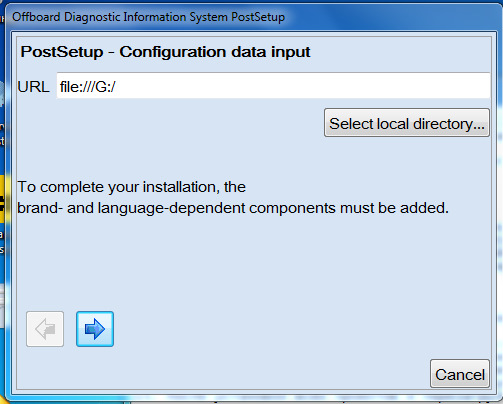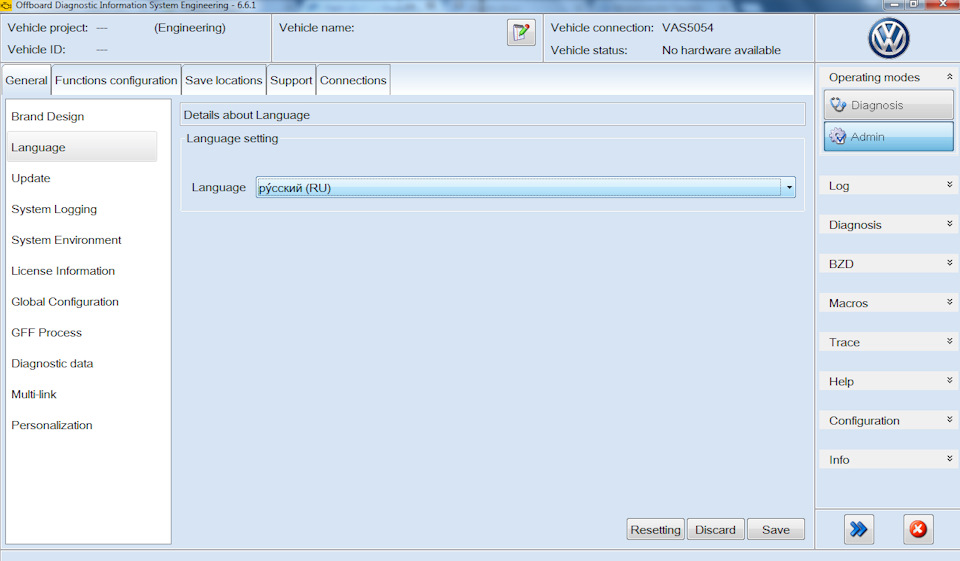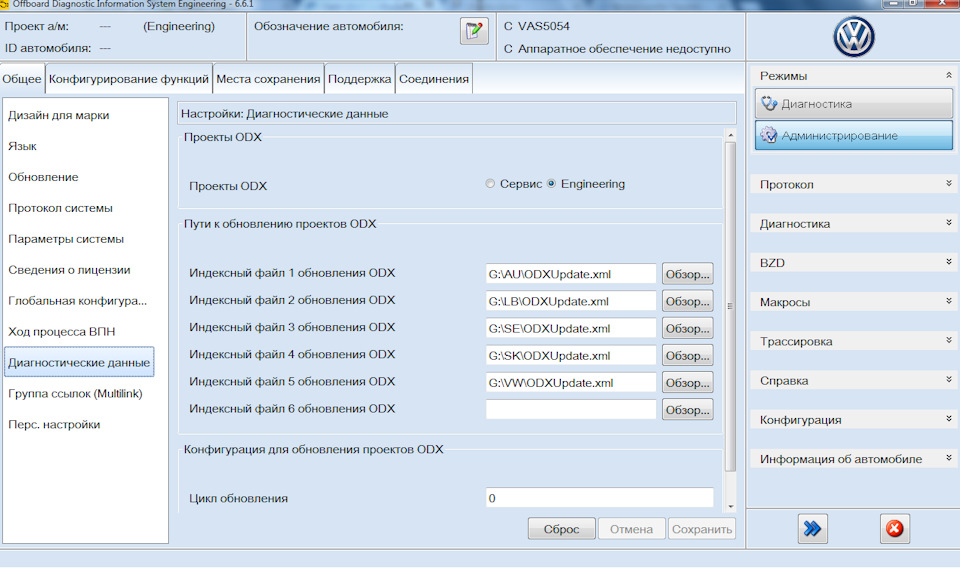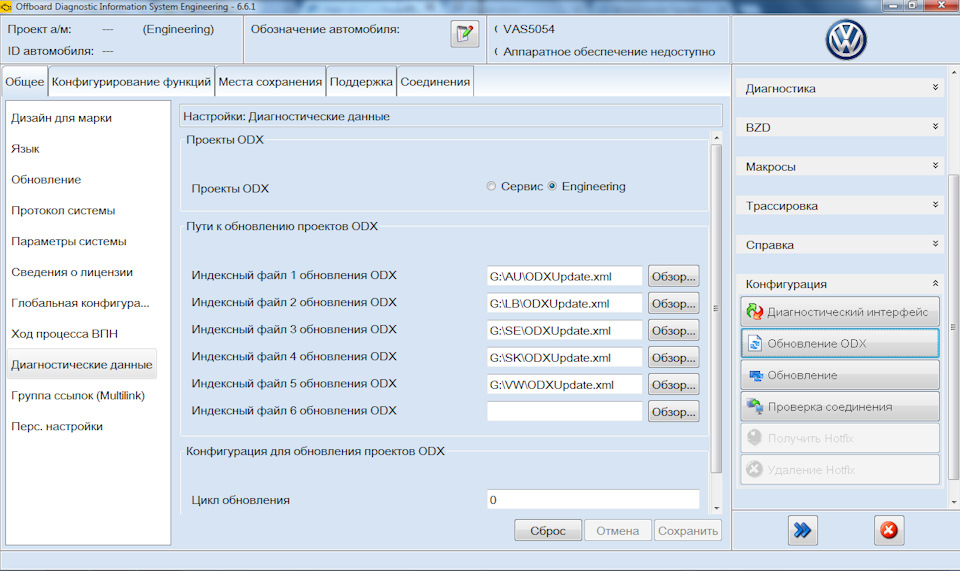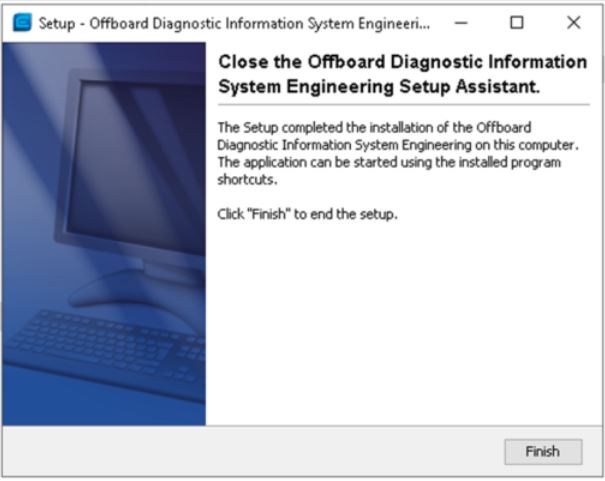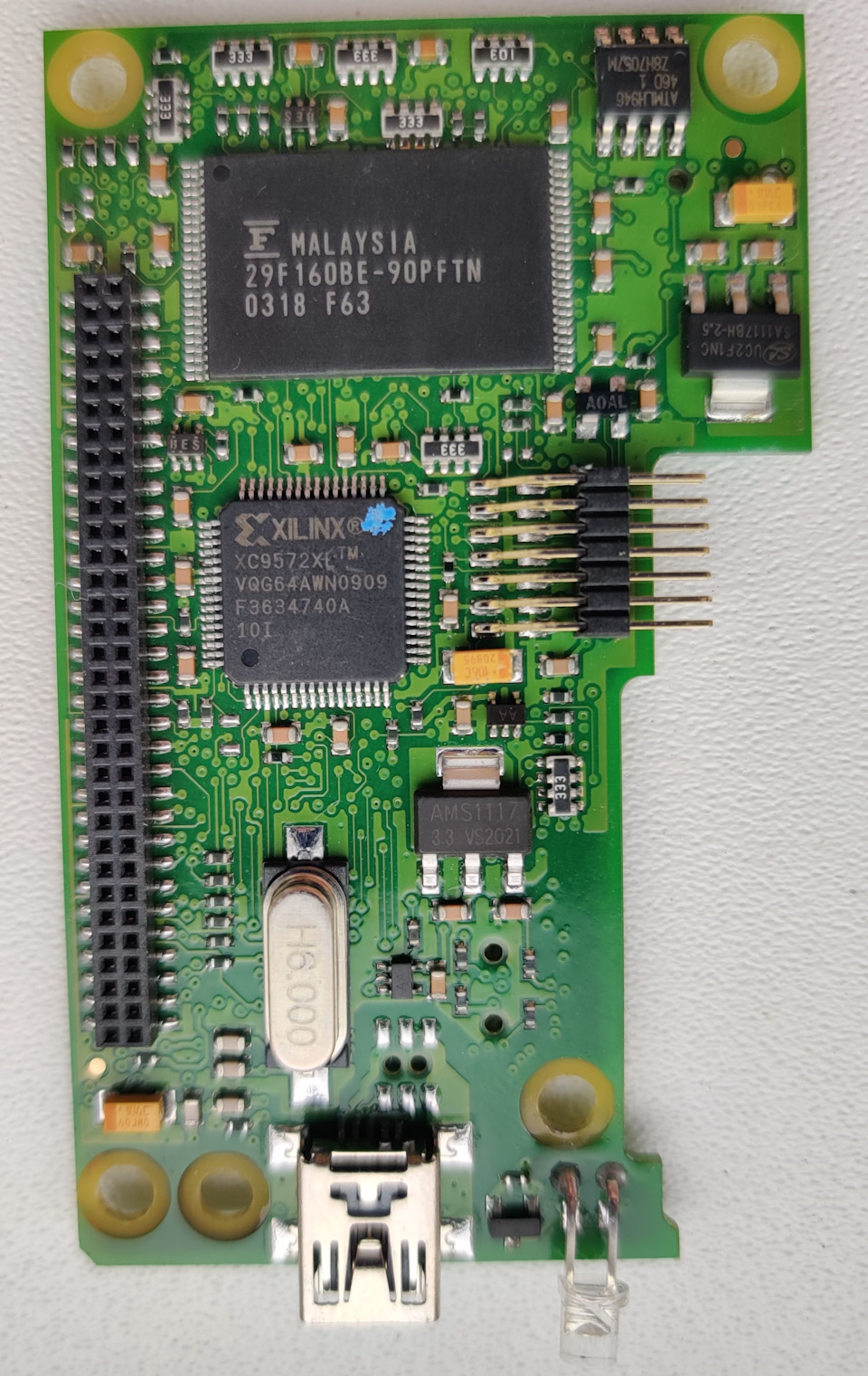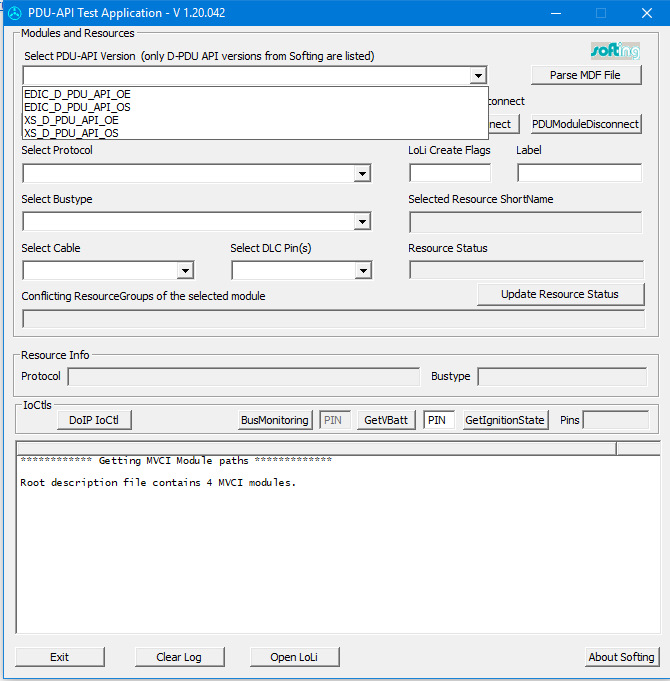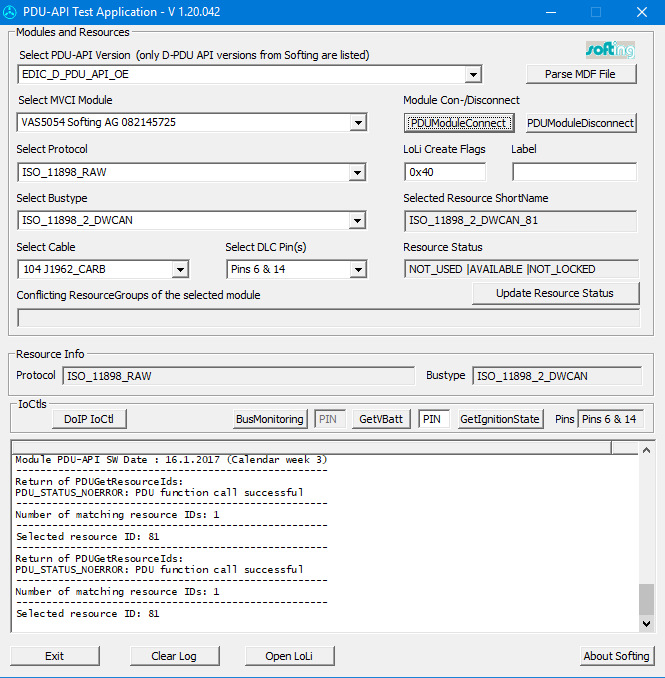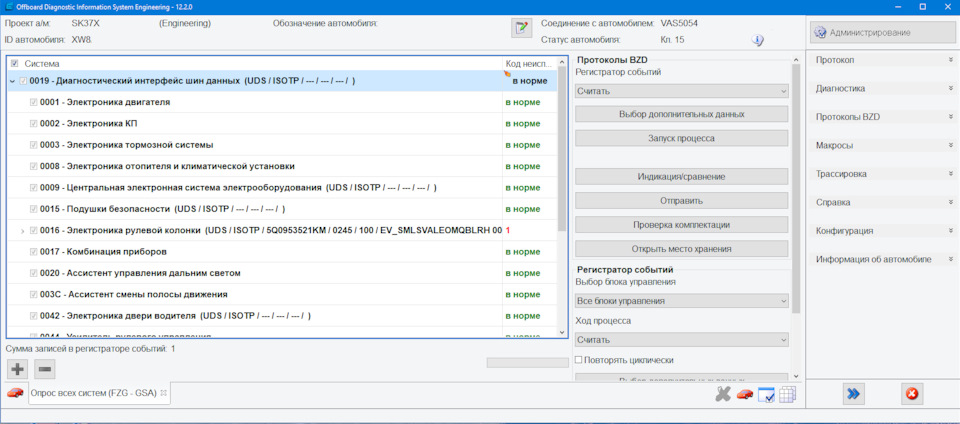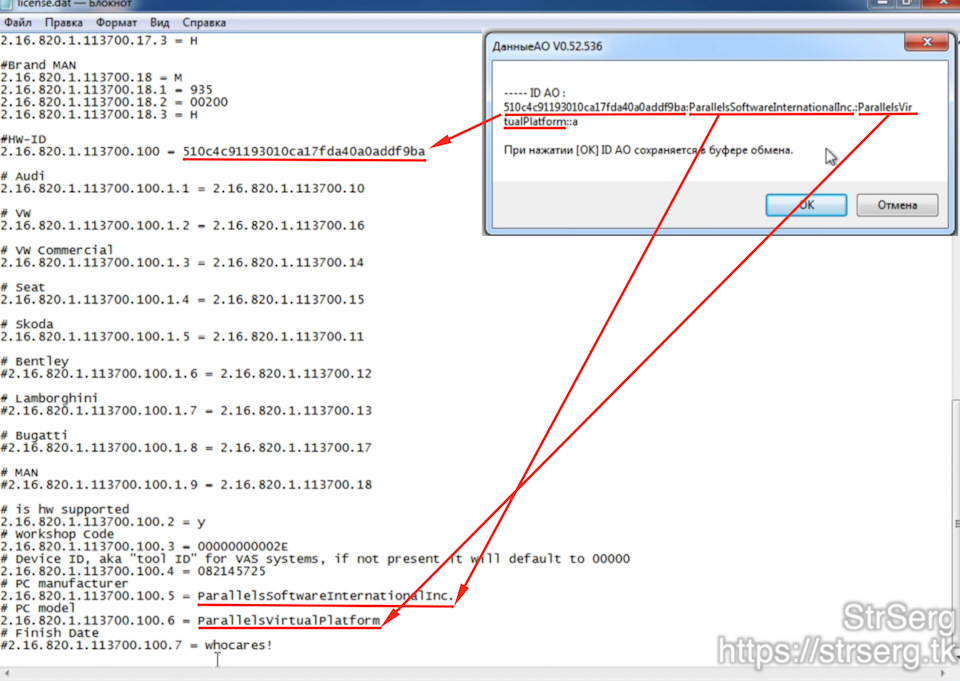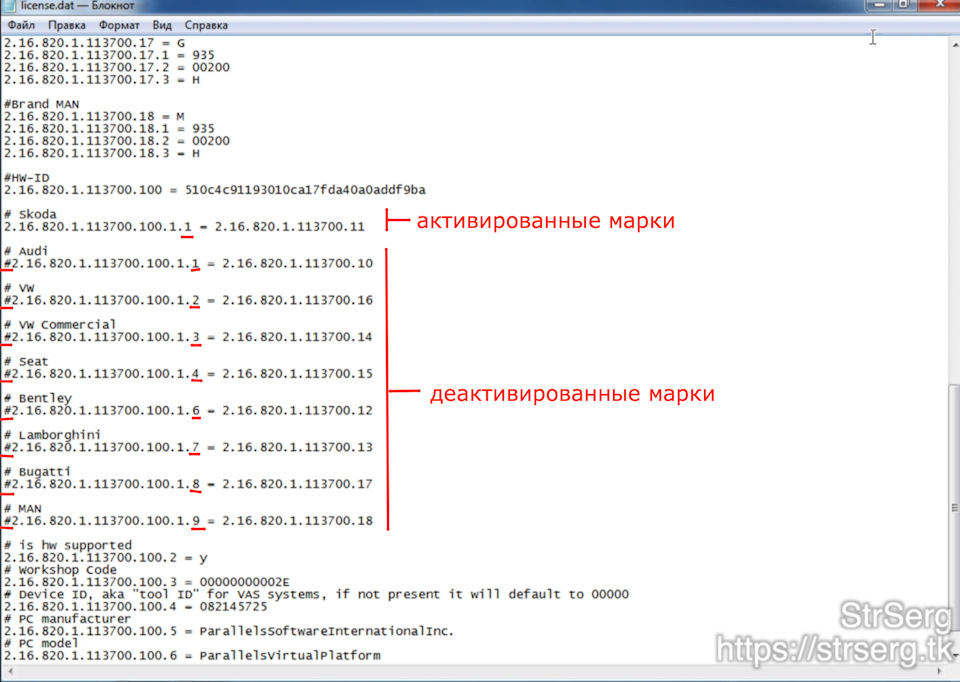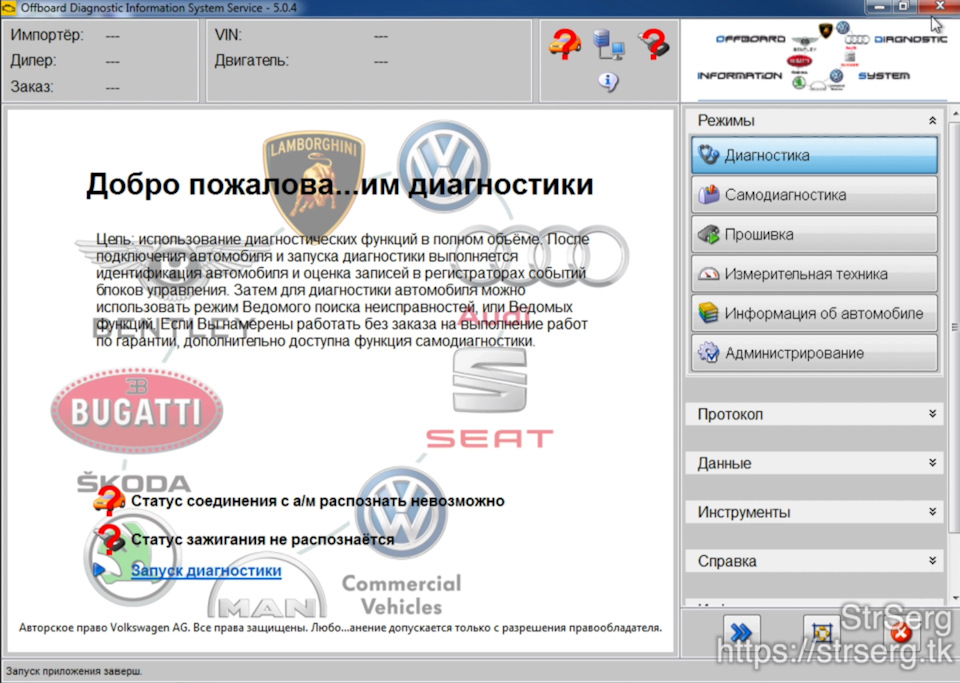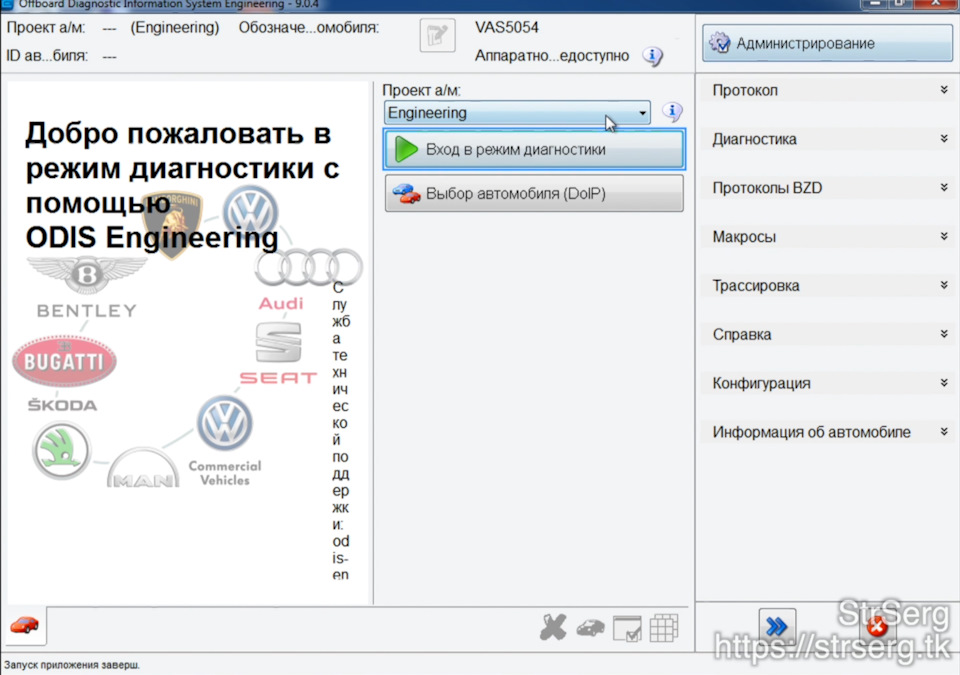Как установить odis engineering
Установка ODIS Service 3.0.3 и ODIS Engineering 6.6.1 Frankenstein
В прошлом году мною был приобретен у китайских партнеров (DigiMotor) VAS5054a
7. Выбираем 4 языка — DE, GB, US, RU.
8. Начинается процесс обновления. Занять он может некоторое время.
Обновление будет одно 9.3.10.
9. После установки обновления ODIS сам запустится.
10. Проверяем обновился ODIS или нет. Версия должна быть как на фото. Для проверки раскрываем справа меню «Информация о программе», кликаем «Версии»
Если все как в примере, ODIS S вы установили. Берем ваш VAS5054a, ноут и топаем к машине.
Подключаем шнур сначала к авто, потом к ноуту, заводим. В диспетчере устройств винды должно появится новое устройство VAS5054 (возможно винда будет ставить драйвер, у меня драйвер уже был).
Теперь можно приступать к установке ODIS Engineering 6.6.1 Frankenstein
1. Запускаем установщик OffboardDiagSetup-Engineering_6_6_1.exe из папки Frankenstein edition\01.Setup. Не изменяем пути установки. Возможно оно и будет работать, но лучше ничего не менять!
2. Жмем далее. ODIS просит указать файл лицензии. Указываем файл license.dat из папки Frankenstein edition\02.Patch License.
3. Устанавливаем шрифт Arialuni.ttf из папки Frankenstein edition\02.Patch License.
4. Жмем далее и ждем полной установки. После завершения установки, копируем с заменой файл OffboardDiagLauncher.exe из папки Frankenstein edition\02.Patch License в папку C:\Program Files (х86)\Offboard_Diagnostic_Information_System_Engineering
5. Монтируем образ postsetup_66.1.90 FE by Aleck.iso из папки Frankenstein edition\03.PostSetup на виртуальный диск.
6. Запускаем ODIS Engineering. Ярлык уже создан на рабочем столе и в меню пуск ( такая желтая иконка с «мясорубкой»).
7. Должно появится окно. Указываем папку Postsetup, который смонтировали на виртуальный диск.
8. Выбираем 4 языка — DE, GB, US, RU.
9. Начинается процесс обновления. Занять он может некоторое время.
10. После окончания обновления монтируем образ Projects.iso из папки Frankenstein edition\04.Projects.
11. Возвращаемся в ODIS. Скорее всего язык в нем стоит английский по умолчанию. Для выбора русского нажимаем кнопку «Admin» (справа вверху), на вкладке «General», выбираем «language» и из списка выбираем русские. Жмем Save.
12. Далее во вкладке «Общее», выбираем пункт «диагностические данные». В каждом пункте «Индексный файл обновления 1-5» выбираем пути к файлам %имя виртуального диска%\%марка%\ODXUpdate.xml и жмем «Сохранить».
13. Далее выбираем в правом меню «Конфигурация» пункт «Обновление ODX».
Скачать ODIS Engineering 12.1.1+ Launcher+license. Безлимитная лицензия + инструкция по установке.
ODIS Engineering 12.1.1
ПОДГОТОВКА КОМПЬЮТЕРА К УСТАНОВКЕ:
— Перед началом установки переведите дату компьютера на 01.01.2020 (после завершения инсталляции можно будет вернуть актуальную дату, в дальнейшем её перевод не потребуется)
— Рекомендуемая операционная система Windows 10 Professional 64 bit.
— Отключите все антивирусы (в том числе встроенный в Windows). Проверьте карантин антивируса, возможно, он уже заблокировал некоторые файлы для установки.
— Если уже были неудачные попытки инсталляции ODIS — удалите всё через Uninstal, а так же вручную «чистим хвосты» и реестр. В папке «Для Windows» есть инструкция, как полностью удалить ODIS.
— На время установки отключите интернет.
— В папке [для Windows => MS Visual C Runtimes] запускаем с правами администратора файл install_all, ждем завершения установки.
— Далее в папке [для Windows => MS NET Framework] устанавливаем все версии фреймворка. В процессе установки Microsoft Visual C++ может возникнуть ошибка, это означает, что данная версия Visual C++ уже установлена в системе, пропускаем ее и продолжаем далее.
— Установите Daemon Tools Lite из папки [для Windows].
— Установите WinRAR из папки [для Windows].
1. Устанавливаем ODIS Engineering запустив файл:

Выбираем английский язык.

Выбираем VAS 6154.
Кликаем «Далее» и ждем окончания установки.
3. После завершения установки переходим в папку с установленной программой :
С заменой файлов соглашайтесь.
5. Запускаем OffboardDiagLauncher.exe из папки с установленной программой, обязательно с правами администратора.
Сгенерированный ключ скопируйте в программу ODIS и нажмите левую клавишу подтверждения.
Появится окно с надписью «Спасибо за регистрацию», нажмите OK и наблюдайте запуск программы.

Кликайте по кнопке «Select local directory»
Выбираем русский язык и вновь стрелочку вправо.
Если программа была запущена без прав администратора, выпадает следующая ошибка:
Если все сделано правильно появится окошко с данными об обновлении.
Жмем далее и ожидаем окончания процесса обновления.
Запускаем ODIS Engineering по пути :
C:Program Files (x86)Offboard_Diagnostic_Information_System_Engineering
Файл OffboardDiagLauncher.exe
Ошибки игнорируем, кликаем ОК.
Выбираем русский язык интерфейса в настройках: Admin => General => Language
Установку проводим аналогично 03. PostSetup _12.1.0. iso (русского языка представлено не будет, выбираем английский).
По завершении обновления ODIS Engineering запустится.
6. Безлимитная лицензия.
Так как имеющаяся лицензия до 04.12.2020, ODIS Engineering будет постоянно ругаться, а 05.12.2020 и вовсе прекратит запускаться пока не будет обновлена лицензия или пока не перевести дату компьютера до 04.12.2020.
Поместите папку с программой в корень установленного ODIS Engineering и от туда запустить ее.
Выбираем дату (например: 01.01.2020) и предварительно указав название ярлыка нажимаем кнопку «Ярлык на рабочий стол»
После этого на «Рабочем столе» появится ярлык с названием которое вы указали.
В дальнейшем всегда запускайте ODIS — E с этого ярлыка!
Выдавать сообщение о просроченной лицензии и ее скорейшем обновлении ODIS Engineering больше не будет так как будет считать что нынешняя дата 01.01.2020, при этом дата на компьютере остается актуальной!
7. Устанавливаем драйвер под Windows 10 для VAS 5054a
25. Китайский VAS5054A и установка ODIS (Service 7.1.1 & Engineering 12.2)
Все выходные провел ковыряясь в VAS5054a и ODIS-S/E.
Покупка VAS5054
Сам китайский клон адаптера VAS5054a я приобрел тут:
_aliexpress.ru/item/138612…127288&sku_id=66920011198 за 6300 руб (цена 6800, но у меня был купон на 500 руб).
Нормальную оперативную память (K6R4016C1D-UI10) на 5В
_aliexpress.ru/item/32829323715.html за 290 руб
Описание с али гласило, что в адаптере должно быть:
SAF-XC167CI-32F40F (167, но хотя бы на 40 Гц)
SAMSUNG K6T4016V3C-TB70 на 3В (поэтому и заказывал сразу память на 5В)
Оригинальный OKI M6636 (который мне, по сути, не нужен)
Имееется куча отзывов, что все супер, однако это не так. Дело в том, что все отзывы пишутся людьми не вникающими в суть. Они ставят ODIS от продавца с уже патченым PDU, так что вроде как работает, но качество адаптера на самом деле — хрень.
Что пришло мне:
SAF-XC167CI-16F20F
Память от Fujitsu 29F160BE-90PFTN
SAMSUNG K6X4016C3F-UF55
Фальшивый OKI (внешне он очень похож на оригинал, но диод стоит в неправильном положении и внутреннее кольцо ключа не глянцевое)
КРЕНка вместо регулятора напряжения LTAEF (LT3010HMS8E-5)
То есть медленный чип на 20 ГЦ и 5В оперативная память, на которую на самом деле подается 3В (хз, как оно так работает, но вроде я верно замерил мультиметром) UPD 10.09.2021 подается 5В, дело было в разряженном аккумуляторе (я проверял на столе). Я сразу дополнительно заказывал K6R4016C1D-UI10 на 5В, так как думал, что будет стоять память на 3В, но пришла память на 5В и теперь думаю, есть ли смысл ее менять. Так же видимо придется докупать нормальный микроконтроллер.
Из плюсов — хорошее качество пайки.
Прибор полностью разобрал и сфоткал со всех сторон.
Установка ODIS
Действительно ставится весь софт не совсем очевидно, к тому же нет единой инструкции, подходящей всем.
В итоге после запуска Softing D-PDUAPI Test Application мы должны увидеть:
EDIC_D_PDU_API_OE
EDIC_D_PDU_API_OS
Первый будет значить, что ODIS E сможет подключиться к адаптеру, а второй, что ODIS S.
Так как у меня китайский клон, то естественно, что без патчей он проверку PDU 42 не прошел, а при первом нажатии PDUModuleConnect выдавалась ошибка:
PDU_ERR_MODULE_FW_OUT_OF_DATE: Firmware software out of date.
Если нажать повторно, то проверка значилась вроде как успешная, но к машине подключиться не получалось (выдавалась ошибка ODS4009E).
Видео с проведением проверки в Softing D-PDUAPI Test Application:
Поэтому скачиваем тут PDU-42_patch v3 (любые флеш, TJA1054, OKI 6636).zip, все заменяем, согласно инструкции:
Для копирования папки пути следующие:
Для 64-битной системы путь такой:
C:\Program Files (x86)\Softing\D-PDU API\1.20.042\VeCom\VAS5054
делаем проверку, которая теперь проходит успешно с первого раза.
И получаем полностью рабочие ODIS S и E.
Проект в ODIS для Skoda Octavia A7 FL — SK37X.
Выводы:
Вообще адаптер я брал с целью обновления блоков (двигатель, коробка и др), но я сначала заказал, а потом начал смотреть наличие этих самых обновлений.а их нет, видимо слишком свежая машина еще. Блоки, собственно, не прошивал, но думаю с этой задачей этот кривой клон VAS5054A должен справиться.
Буду открывать диспут на али и пытаться вернуть хотя бы 1-2к, посмотрим, что из этого выйдет.
Приятный UPD 10.09.2021:
Собственно подал диспут, но не на 1-2к, а на 50% стоимости, т.е. 3.4к (от изначальной цены 6.8к, несмотря на купон и итоговую цену для меня 6.3к). Я приложил скриншоты с выделением другого микроконтроллера, оперативки, указал, что OKI — кривой, а не оригинал (на одном из фото в описании заказа, почему то, оказался диод VD7 в правильном положении — это фото и использовал для сравнения), а продавец даже ничего не ответил и в итоге спор ТП алиэкспресса отдала полностью в мою пользу.
Причем самому продавцу я описывал претензии в обычном чате, но он решил мне ничего не отвечать, кроме: посмотрите внимательнее описание заказа.
Диагностический модуль VAS 5054. Установка ODIS (E 9.0.4, S 5.0.6)
Давно хотел приобрести собственный сканер для диагностики, выполнения сервисных функций. Необходимость срочной замены тормозных колодок, где данный прибор сильно облегчит задачу ускорило покупку и был заказан VAS 5054. Аналогичный прибор и софт ODIS используется на диллерских станциях, он позволяет решать широкий круг задач — не только диагностику, а так же прошивку и обновление некоторых блоков.
Заказывал его с пондебесной, предварительно портатив порядочное количество времени на поиски. Изначально вообще хотел приобрести VAS 6154 — это следующее поколение VAS5054, он уже с Wi-Fi и официально поддерживается Win10, но китайцы не научились пока-что производить копию достойного качества. То, что продается сейчас по отзывам на форумах работает плохо.
Изучив отзывы по различным вариантам VAS5054, приступил к поиску варианта на зеленой плате, с OKI чипом (необходим для работы ODIS и для поддержки протокола SAE J1850) и Bluetooth модулем AMB2300. Именно вариант с таким модулем является максимально качественной версии и наиболее приближен к оригинальному VAS5054.
Фото разобранного адаптера
Как видно по фото, адаптер выполнен качественно и все необходимые для работы чипы присутствуют.
Никак не выходило по началу подружить кабель с автомобилем. По итогу, по шагам вычислил проблему и ODIS заработал как по Bluetooth, так и по кабелю. Вопрос был в подборе правильного D-PDU API. Уже выполнял чтение ошибок и успел сменить колодки с его помощью, все отработало без каких либо проблем.
Инструкция, как правильно установить ODIS Сервис и Инженеринг и по которой у меня все получилось. Рекомендуют ставить сначала Инженеринг — с него и начнем:
Установка ODIS-Е (Engineering) 9.0.4
Установка ODIS-S (Service) 5.0.6
1. Монтируем в виртуальный диск и запускаем установку (или распаковываем файл и запускаем установку) из папки 02.OffboardDiagSetup-Service_VWMCD_5_0_6-B50_6_0_2
2. Пути установки оставляем по-умолчанию
3. При установке указываем файл licence.dat из папки 03. Launcer+license+plugins 5.0.6. После установки не перезагружаемся.
4. Из папки 03. Launcer+license+plugins 5.0.6\OffboardDiagLauncher заменяем файл OffboardDiagLauncher.exe в каталоге установки программы (C:\Program Files\Offboard_Diagnostic_Information_System_Service или C:\Program Files (x86)\Offboard_Diagnostic_Information_System_Service)
Из папки 03. Launcer+license+plugins 5.0.6 заменяем файл de.volkswagen.odis.vaudas.launcher_4.50.0.jar в каталоге установки программы (C:\Program Files\Offboard_Diagnostic_Information_System_Service/plugins или C:\Program Files (x86)\Offboard_Diagnostic_Information_System_Service\plugins). Перезагружаемся теперь.
5. Из папки 04. PostSetup_79.0.50 монтируем или распаковываем образ 04. PostSetup_79.0.50.iso
6. Запускаем ODIS Service 5.0.6 и указываем в качестве источника установки данных PostSetup монтированный диск или папку из предыдущего пункта
7. Выбираем язык, я чтобы было идентично Engineering выбрал US и RU и запускаем обновление. Процесс займет длительное время, пока импортируется база 14Gb, рассчитывайте на час и более в зависимости от производительности ноутбука.
Общий и самый важный пункт: Раз вы это читаете, скорее всего ваш VAS5054 китайский и не заработает с установленным ODIS-ом по-умолчанию D-PDU API (драйвер) версии 1.20.042. Программа просто не видит подключения к машине. Это не беда — нужно только подобрать подходящую версию. Качественные клоны должны работать от версии 1.20.041, поэтому заменяем папку VAS5054, расположенную C:\Program Files\Softing\D-PDU API\1.20.042\VeCom или C:\Program Files(x86)\Softing\D-PDU API\1.20.042\VeCom на папку VAS5054 расположенную в архиве установке ODIS-a 07. VAS5054\1.20.041. Ну или удалить через установку и удаление программ D-PDU, скачать инсталлятор D-PDU 1.20.041 и установить его — разницы не будет, проверял оба способа и оба рабочие.
ODIS Service 5.0.4 и ODIS Engineering 9.0.4
Полгода назад я опубликовал статью ODIS Service 4.3.3 и ODIS Engineering 8.1.3, где описал процесс установки ODIS и опубликовал ссылку на готовые виртуальные машины. Статья для моего скромного бортжурнала получила большую популярность.
Недавно решил обновить себе ODIS (ODIS Service 5.0.4 и ODIS Engineering 9.0.4) и сделать новую виртуальную машину, которой могу поделиться с вами. Причем учел многочисленные жалобы на медленную скорость скачивания, поэтому решил купить дополнительное место на Google Drive и разместить там дистрибутивы.
UPD 04.04.2019: ISO-файлы ODIS-S_5.0.4.iso и ODIS-E_9.0.4.iso обновлены (обновлен лаунчер, проблемы с 1 апреля нет). Для виртальных машин необходима замена лаунчера (по ссылке ниже ODIS-S_5.0.4_Launcher.rar и ODIS-E_9.0.6_Launcher.rar). Пароль на архивы 1111. Спасибо SiDv
Дистрибутивы ODIS и виртуальные машины
ODIS-S_5.0.4.iso — Дистрибутив для установки ODIS Service 5.0.4
ODIS-E_9.0.4.iso — Дистрибутив для установки ODIS Engineering 9.0.4
VAG_20190322_DE-GB-US-RU.pvm — файл виртуальной машины для Parallels (лаунчер скачать отдельно и заменить) удален
VAG_20190322_DE-GB-US-RU.ova — файл для импорта виртуальной машины в VirtualBox и VMWare (лаунчер скачать отдельно и заменить)
Порядок установки:
1. Если стояли старые версии ODIS — удаляем их и связанные пакеты с помощью «Установка и удаление программ» и «чистим хвосты» (удаляем папки ODIS, которые не удалились)
2. Устанавливаем необходимые обновления Windows из папки 00.OS_updates любого диска ODIS
3. Проверяем доступное свободное место на диске. Для установки всех марок в ODIS Service необходимо до 100 Гб свободного места на диске. После установки размер программы составляет 40-50 Гб. Обязательно учитывайте это
2. Установка ODIS Service 5.0.4
2.1. Запускаем установку OffboardDiagSetup-Service_VWMCD_5_0_4.exe из папки 01.Setup
2.2. Пути установки оставляем по-умолчанию. Если у Вас 32 битная система, необходимо поправить путь: вместо Program Files (x86) указать Program Files
2.3. Подготавливаем файл лицензии. Копируем файл licence.dat из папки 02.License на рабочий стол, открываем его в текстовом редакторе. Запускаем из папки OTHERS файл ODIS HW-ID.exe. Программа копирует HW-ID (идентификатор аппаратного обеспечения) в буфер обмена. Поля HW-ID разделены символом «:». Первое поле — HW-ID, второе — PC manufacturer, третье — PC model. Вставляем эти поля в соответствующие разделы licence.dat. Комментируем символом «#» ненужные марки авто, после чего корректируем последнюю цифру названия параметра (цифра должна идти от 1 по возрастанию в активированных марках). Сохраняем файл
2.4. При установке указываем файл licence.dat, подготовленный на предыдущем шаге
2.5. После окончания установки потребуется перезагрузка. Перезагружаем
2.6. Из папки 03.Patch копируем с заменой все файлы и папки в каталог установки программы (C:\Program Files\Offboard_Diagnostic_Information_System_Service или C:\Program Files (x86)\Offboard_Diagnostic_Information_System_Service)
2.7. Запускаем ODIS Service и указываем в качестве источника установки данных папку 04.PostSetup
2.8. Выбираем 4 языка — DE, GB, US, RU и запускаем процесс установки PostSetup. Процесс довольно длительный (если выбрано несколько марок)
2.9. После окончания процесса ODIS сам запустится. Переходим к установке ODIS Engineering
3. Установка ODIS Engineering 9.0.4
3.1. Запускаем установку OffboardDiagSetup-Engineering_9.0.4.exe из папки 01.Setup
3.2. Пути установки оставляем по-умолчанию. Если у Вас 32 битная система, необходимо поправить путь: вместо Program Files (x86) указать Program Files
3.3. Подготавливаем файл лицензии. Копируем файл licence.dat из папки 02.License на рабочий стол, открываем его в текстовом редакторе. Запускаем из папки OTHERS файл ODIS HW-ID.exe. Программа копирует HW-ID (идентификатор аппаратного обеспечения) в буфер обмена. Поля HW-ID разделены символом «:». Первое поле — HW-ID, второе — PC manufacturer, третье — PC model. Вставляем эти поля в соответствующие разделы licence.dat. Комментируем символом «#» ненужные марки авто, после чего корректируем последнюю цифру названия параметра (цифра должна идти от 1 по возрастанию в активированных марках). Сохраняем файл
3.4. При установке указываем файл licence.dat, подготовленный на предыдущем шаге
3.5. После окончания установки потребуется перезагрузка. Перезагружаем
3.6. Из папки 03.Patch копируем с заменой все файлы и папки в каталог установки программы (C:\Program Files\Offboard_Diagnostic_Information_System_Engineering или C:\Program Files (x86)\Offboard_Diagnostic_Information_System_Engineering)
3.7. Запускаем ODIS Engineering и указываем в качестве источника установки данных папку 04.PostSetup
3.8. Выбираем 4 языка — DE, GB, US, RU и запускаем процесс установки PostSetup. В ODIS Engineering это проходит гораздо быстрее, чем в ODIS Service
3.9. После установки обновления ODIS сам запустится.
3.10. Идем в ODIS Engineering => «Общее» => «диагностические данные». В каждом пункте «Индексный файл обновления 1-5» выбираем пути к файлам необходимых марок автомобилей %имя виртуального диска%\%марка%\ODXUpdate.xml и жмем «Сохранить» (марки: Audi, Volkswagen, Volkswagen PKW, Seat, Skoda, MAN)
3.11. Далее выбираем в правом меню «Конфигурация» пункт «Обновление ODX».
3.14. В открывшемся окне выбираем вручную все файлы проектов (или те, которые нужны). Для этого может потребоваться развернуть некоторые вкладки. Жмем «Запуск». Ждем!
3.15. Копируем файл VehicleMapping.html из папки OTHERS на рабочий стол. Это помощник по ручному выбору проектов.
4. Если не завелся китайский клон, то заменяем папку C:\Program Files\Softing или C:\Program Files (x86)\Softing из архива Softing_1.20.42 (4clones).zip или Softing_1.20.42_OK (from 1.20.41).rar, которые находим в папке 06.Softing любого диска с ODIS и перезагружаемся
Импорт виртуальной машины Parallels и подключение к VAS 5054:
Импорт виртуальной машины в VirtualBox и подключение к VAS 5054: